本文檔將詳細介紹如何修剪、裁剪、將視頻轉換為適用於移動設備的 AVI/3GP/MP4,您可以逐步參考,輕鬆完成轉換。
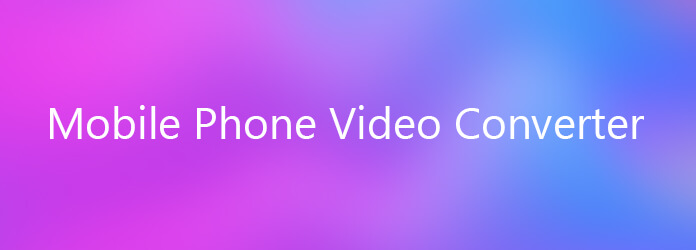
將視頻轉換為手機
步驟 1 請下載 Aiseesoft視頻轉換大師,您可以從這裡免費下載。
步驟 2 安裝並運行 Aiseesoft Video Converter Ultimate,單擊“添加視頻”按鈕導入視頻。 如果您在直接單擊“文件”按鈕添加視頻時遇到任何問題,可以單擊“文件 -> 添加文件”從計算機添加要轉換的視頻文件。

步驟 3 然後單擊“格式”下拉列表為每個添加的文件選擇您喜歡的格式。 如果您不知道您的設備支持哪些格式,您可以選擇“Samsung Galaxy Tab Video(*.mp4)”格式。

如果要自定義輸出質量,請單擊“設置”按鈕以打開“設置”面板,您可以在其中自定義分辨率,幀速率,視頻比特率,音頻比特率,樣本等。
步驟 1 如果要剪切視頻的邊緣,可以單擊“裁剪”按鈕以打開裁剪面板。 電影視頻周圍有一個虛線框; 您可以拖動它以剪掉不需要的側面。 您也可以在四個“裁剪值”框中鍵入值,以更準確地裁剪視頻。

步驟 2 Aiseesoft Video Converter Ultimate 允許您修剪每個視頻文件,以便您可以從視頻文件中捕獲您最喜愛的剪輯。 單擊“修剪”按鈕後,您可以在預覽窗口中預覽所選的視頻文件並估計要轉換電影的哪一部分。 然後在左側時間框中輸入開始時間和結束時間或拖動開始/結束時間欄來設置要轉換的片段,然後單擊“確定”開始轉換。
步驟 3 如果您想將多個視頻文件合併為一個文件,請在主界面上勾選“合併”複選框,您將只得到一個輸出文件,而不是多個文件。